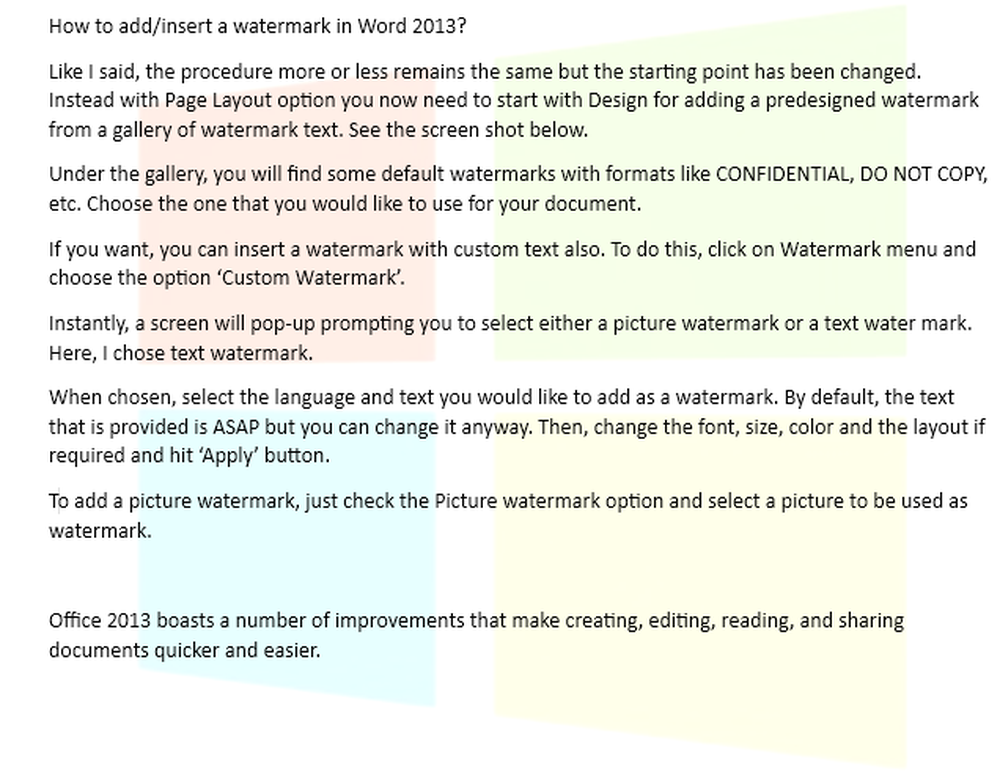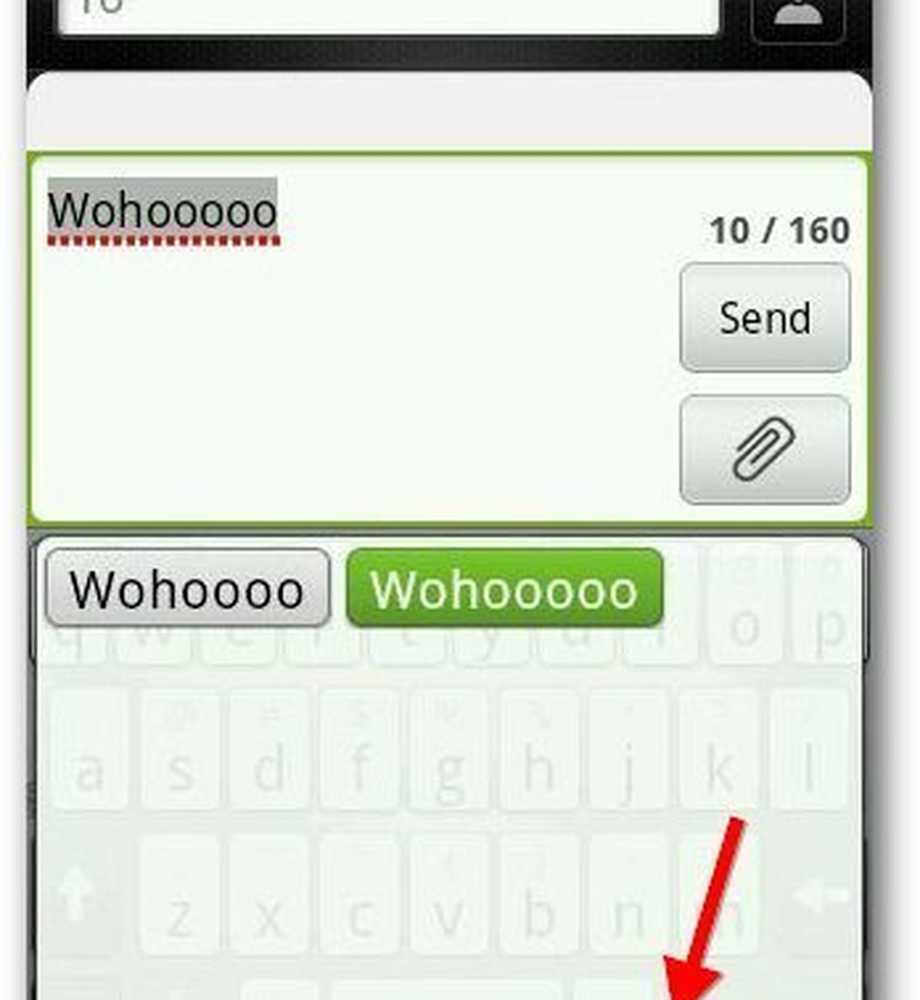Comment ajouter des polices personnalisées à Windows 7

 Lorsque vous travaillez sur un projet et que vous souhaitez lui donner une apparence originale, une police personnalisée peut être utile. Dans Windows 7, Microsoft a ajouté une interface utilisateur conviviale pour l’installation et la gestion des polices, ce qui constitue une belle mise à niveau par rapport à la méthode de glisser-déposer précédente de Windows Vista et XP..
Lorsque vous travaillez sur un projet et que vous souhaitez lui donner une apparence originale, une police personnalisée peut être utile. Dans Windows 7, Microsoft a ajouté une interface utilisateur conviviale pour l’installation et la gestion des polices, ce qui constitue une belle mise à niveau par rapport à la méthode de glisser-déposer précédente de Windows Vista et XP..Le téléchargement d'une police personnalisée est simple et plusieurs sites Web en proposent gratuitement. Il existe également des sites de polices payants, mais la gratuité est le grand prix à payer.
Voici quelques sites de polices gratuits à titre de référence..
- http://www.1001freefonts.com
- http://www.dafont.com
- http://www.urbanfonts.com
- http://www.fontspace.com
- http://www.free-fonts.com
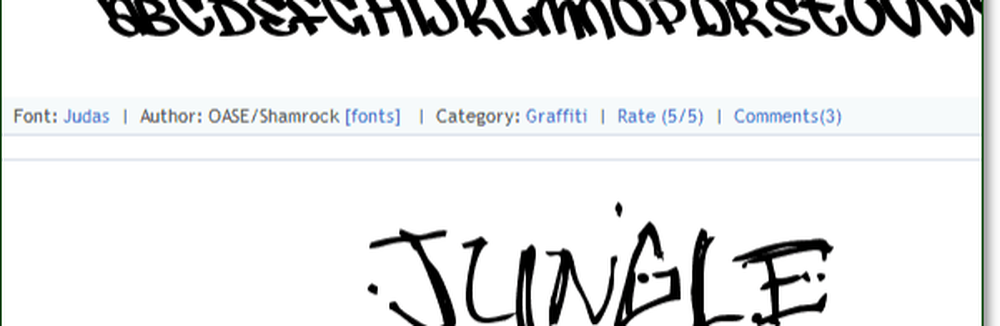
Une fois que vous avez trouvé une police que vous aimez, allez-y et téléchargez-la. Assurez-vous de saisir la version Windows, car certaines sont formatées séparément pour Mac. Le fichier de police doit être un fichier .ttf, mais il est probable qu'ils l'ont compressé dans un fichier .zip pour économiser de l'espace. Ne paniquez pas si vous ne voyez pas immédiatement un fichier .ttf..
Si vous ne parvenez pas à voir les extensions de fichier (telles que .ttf ou .zip à la fin du nom du fichier), consultez cet article pour trouver une solution.!
Installer des polices personnalisées dans Windows 7
1. Une fois que vous avez téléchargé une police que vous aimez, vous devez Double-clic la .fichier ttf. Si le téléchargement est au format .zip, vous devrez d'abord l'extraire..
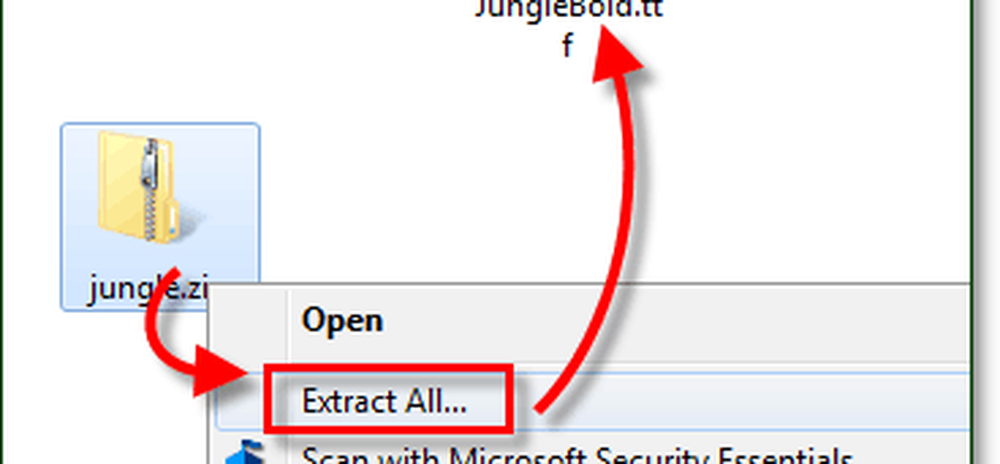
2. L'aperçu des polices doit s'ouvrir. jetez un oeil à votre police, puis Cliquez sur Installer.
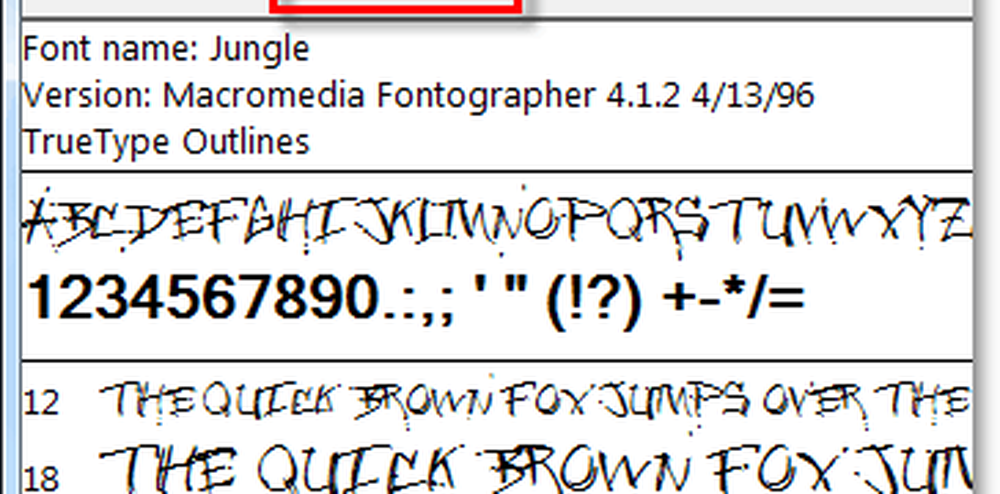
2.b Alternativement si vous voulez ignorer l'aperçu, vous pouvez simplement Clic-droit la police .fichier ttf et Sélectionner Installer.
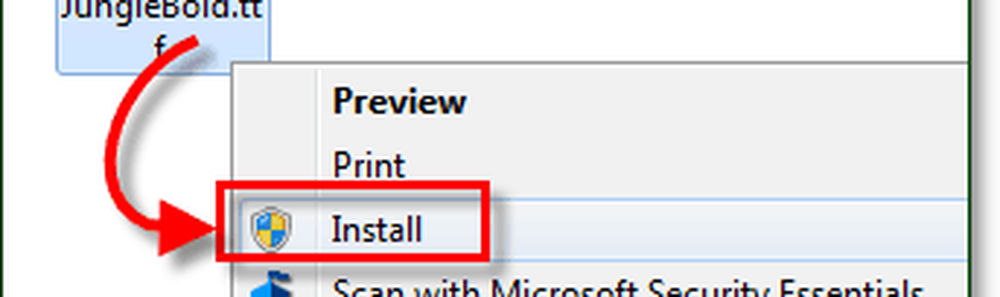
Maintenant, Windows va installer la police! C'est si facile! À ce stade, nous avons terminé. Toutefois, si vous souhaitez vérifier et confirmer que votre installation a été correctement exécutée, il vous suffit d'ouvrir le panneau de configuration des polices. Nous pouvons également désinstaller les polices à partir du panneau de configuration des polices. Il vaut donc la peine de les vérifier pour savoir où elles se trouvent..
3. Cliquez sur la Menu de démarrage Orb et alors Type dans les polices et presse Entrer.
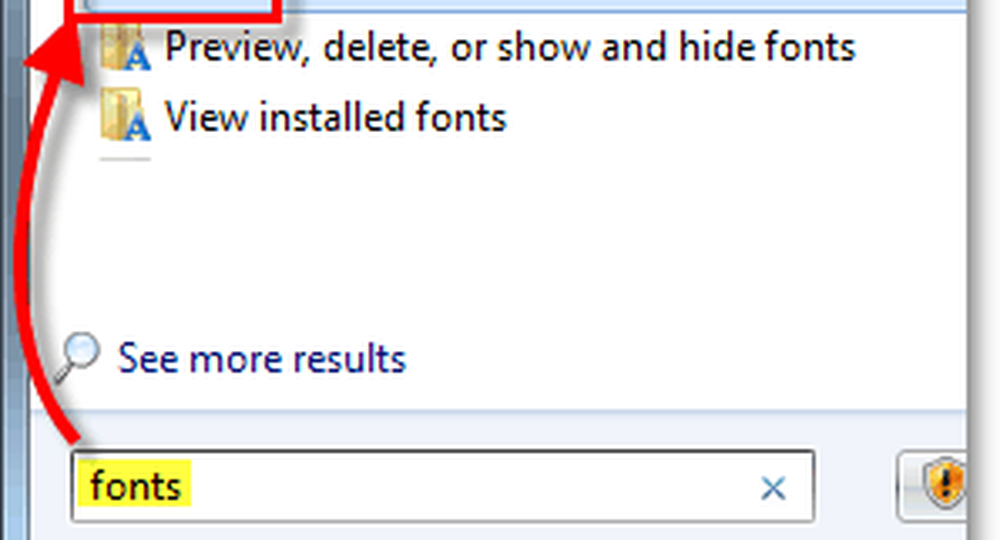
4. Le panneau de contrôle des polices devrait s'ouvrir. Ici, vous pouvez voir toutes les polices actuellement installées. Certains apparaissent en grisé car ils sont destinés aux langues étrangères. Faire défiler vers le bas la fenêtre pour trouver la police que vous venez d'installer et confirmer qu'elle fonctionne correctement.
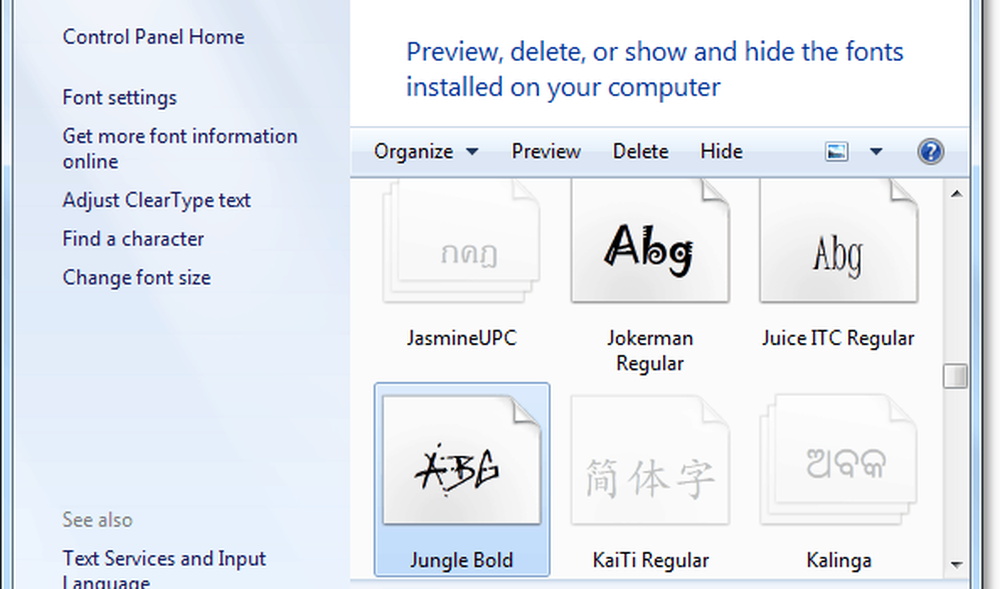
À ce stade, votre police est installée! Vous pouvez maintenant supprimer le fichier .tff et / ou .zip téléchargé depuis que Windows 7 l'a copié dans le dossier Windows / Fonts..
Comment supprimer une police Windows 7
Pour supprimer une police, vous devez le faire depuis le panneau de commande Police..
5. Pour supprimer une police, il suffit de Clic-droit la Police de caractère et Sélectionner Effacer.
Il est important de garder à l'esprit que lorsque vous supprimez une police de Windows 7, il est en permanence enlevé. Vous ne pouvez pas inverser ce processus ni restaurer la police à moins de disposer d'une copie distincte du fichier .ttf pour la police..
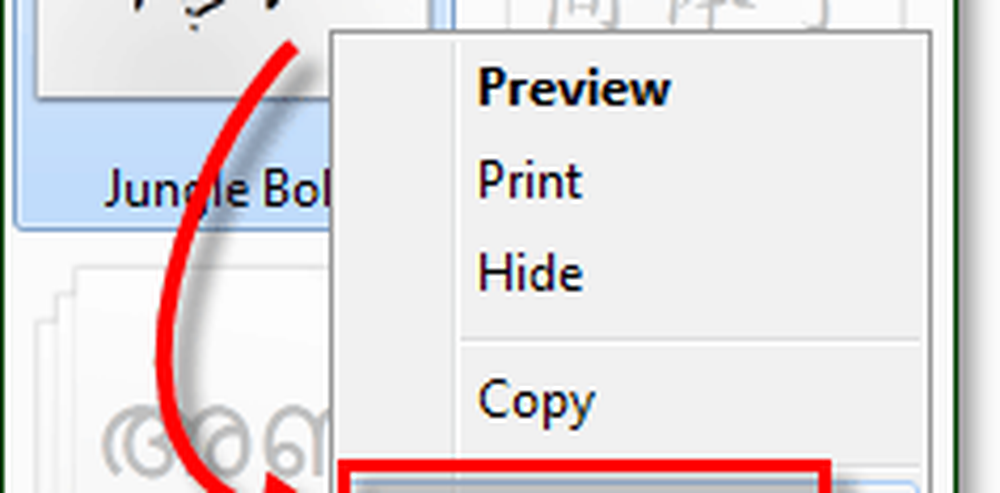
Options d'économie d'espace supplémentaires
Avoir une bibliothèque de polices énorme peut être pratique, mais cela peut également prendre beaucoup d’espace de stockage sur votre lecteur d’installation Windows. Ci-dessous, je vais vous montrer comment activer une fonctionnalité qui vous permettra de stocker vos polices dans un emplacement externe. Vous pouvez même les stocker sur le réseau! Cette option est idéale pour les utilisateurs expérimentés qui souhaitent installer toutes les polices connues de l’homme. C'est également utile pour sauvegarder et stocker rapidement des polices sans se soucier de la création de fichiers en double sur votre système..
6. Cliquez sur Paramètres de police à partir du panneau de configuration des polices.
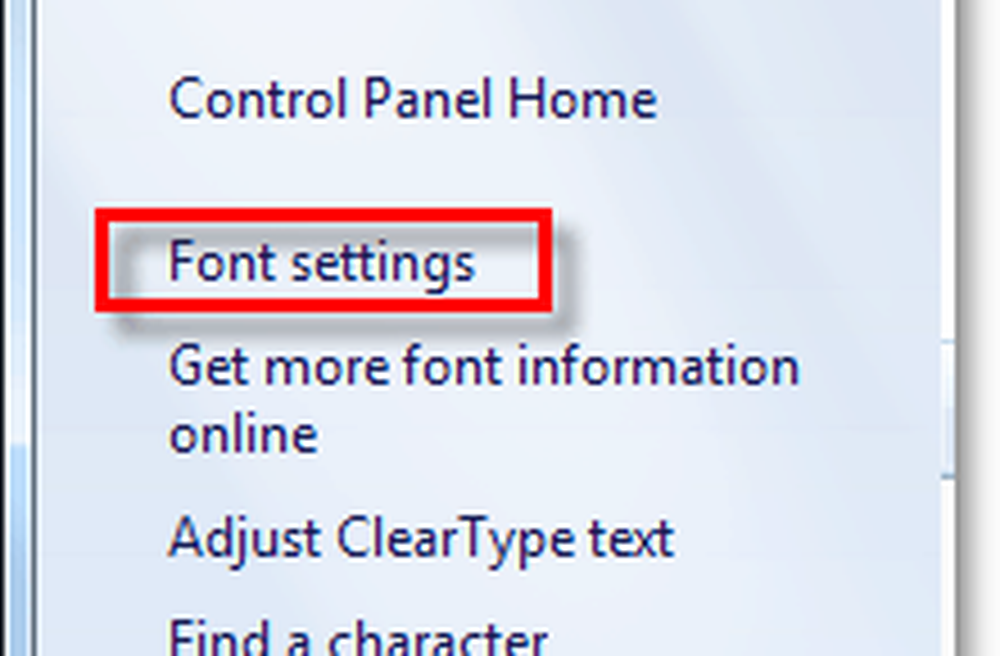
7. Cliquez sur la case à cocher pour Autoriser l’installation des polices à l’aide d’un raccourci (avancé).. Assurez-vous de Cliquez sur D'accord enregistrer les modifications.
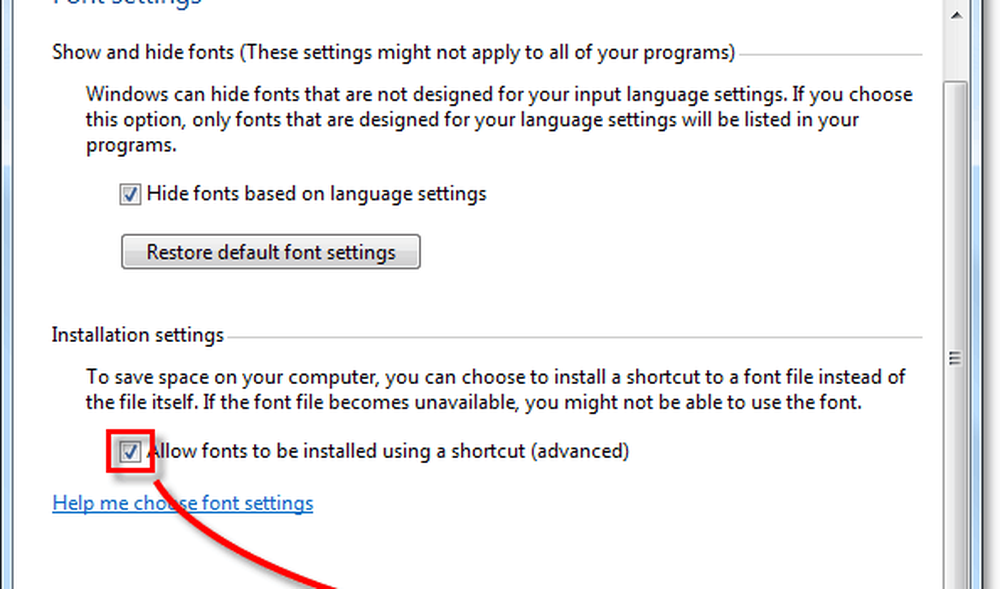
8. Maintenant quand tu Clic-droit la fichier de police .tff vous verrez une nouvelle option pour Sélectionner appelé Installer comme raccourci.
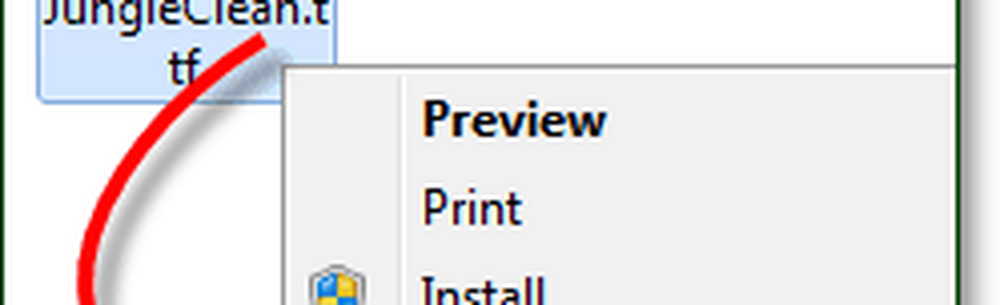
Chaque fois que vous souhaitez ajouter un nouveau raccourci, vous pouvez simplement l'installer en tant que raccourci plutôt que de copier votre police dans le dossier Windows. Au lieu de cela, il faudra simplement indiquer à Windows 7 de rechercher la police à son emplacement de stockage actuel..
Si vous regardez dans votre dossier de polices, la police nouvellement installée affichera une icône de raccourci sur sa vignette, vous permettant ainsi de savoir que c'est son emplacement de stockage externe..